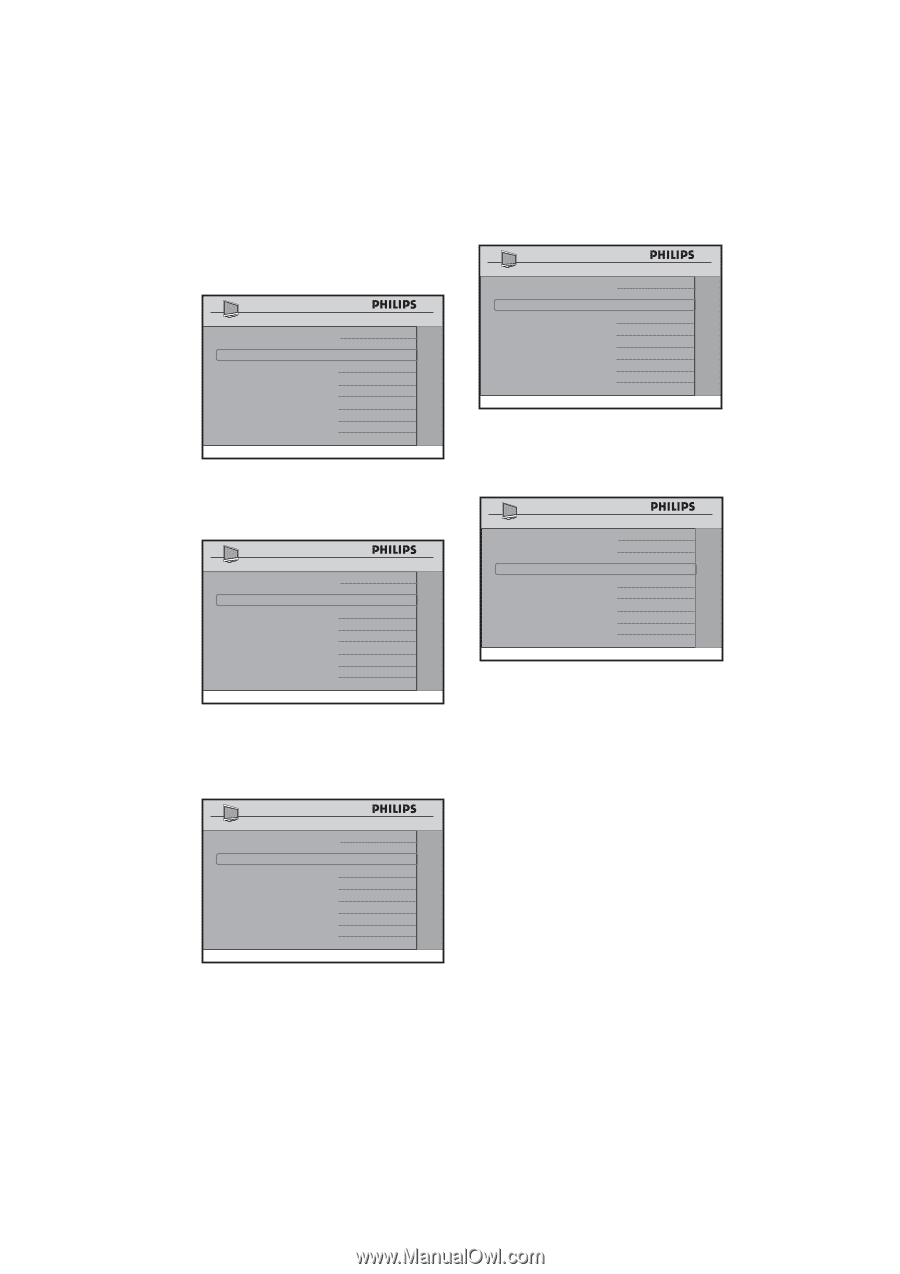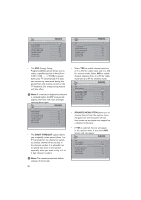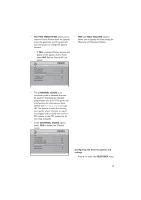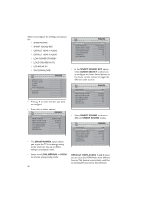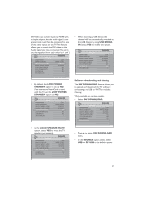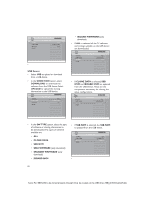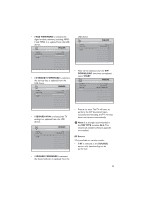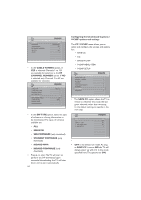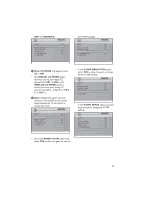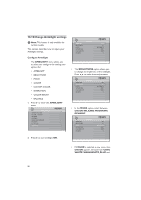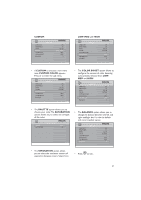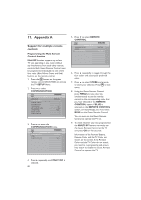Philips 32HFL5860D User manual - Page 34
Ssb Firmware, Standby Firmware, Iboard Nvm, Iboard Firmware, Download, Start, Sw Type, Rf Source,
 |
View all Philips 32HFL5860D manuals
Add to My Manuals
Save this manual to your list of manuals |
Page 34 highlights
• If SSB FIRMWARE is selected, the digital module software, including MPEG 2 and MPEG 4, is updated from the USB device. SOURCE DIRECTION SW TYPE START SW DOWNLOAD USB DOWNLOAD SSB FIRMWARE > USB device. SOURCE DIRECTION SW TYPE START SW DOWNLOAD USB DOWNLOAD IBOARD FIRMWARE > • If STANDBY FIRMWARE is selected, the startup data is updated from the USB device. SOURCE DIRECTION SW TYPE START SW DOWNLOAD USB DOWNLOAD STANDBY FIRMWARE > • After all the selections for the SW DOWNLOAD have been completed, select START. SOURCE DIRECTION SW TYPE START SW DOWNLOAD USB DOWNLOAD IBOARD FIRMWARE > • If IBOARD NVM is selected, the TV settings are updated from the USB device. SOURCE DIRECTION SW TYPE START SW DOWNLOAD USB DOWNLOAD IBOARD NVM > • Press Æ to start.The TV will start to perform the SW download. Upon successful downloading, the TV will shut down and re-start automatically. D Note: It is strongly recommended in the SW TYPE to select ALL. This ensures all available software upgrades are installed. RF Source *Only available on certain models. • If RF is selected in the SOURCE option, only downloading can be performed. • If IBOARD FIRMWARE is selected, the iboard software is updated from the 33